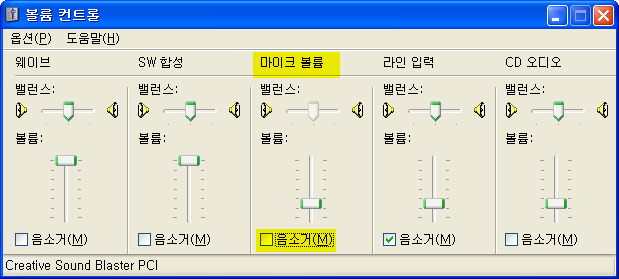오캠 세부설정하기 - 녹화 - 게임탭

오캠(oCam)은 게임 녹화에 특화된 설정을 제공하여 게이머나 콘텐츠 제작자가 고품질의 게임 영상을 손쉽게 캡처할 수 있도록 돕는 소프트웨어입니다. ‘도구 - 옵션’ 메뉴를 클릭하면 나타나는 설정 창에서 ‘녹화’ 카테고리의 ‘게임’ 탭은 특히 게임 녹화에 최적화된 세부 설정을 제공합니다. 이 탭의 옵션들은 게임 플레이의 프레임 속도(FPS) 관리와 시스템 자원 최적화를 위한 다양한 기능을 포함하고 있어, 사용자가 자신의 환경에 맞게 녹화를 조정할 수 있습니다. 아래에서는 ‘게임’ 탭의 주요 설정 항목을 상세히 설명드리겠습니다.
FPS 보기
‘FPS 보기’ 옵션은 게임 녹화 모드에서 화면 왼쪽 상단에 실시간 FPS(초당 프레임 수)를 표시할지 여부를 결정하는 설정입니다. 기본적으로 이 옵션은 체크되어 있어, 게임 녹화 시 FPS 수치가 화면에 나타납니다. 이 기능은 게임의 성능을 실시간으로 모니터링하고자 하는 사용자에게 유용합니다. 예를 들어, 게임이 원활하게 실행되고 있는지, 또는 녹화 과정에서 프레임 드롭이 발생하는지 확인할 때 도움이 됩니다. FPS 표시가 필요 없는 경우에는 이 옵션을 해제하여 화면을 깔끔하게 유지할 수 있습니다.
FPS 계산 - 간격 (밀리세컨드)
‘FPS 계산 - 간격’ 설정은 FPS를 표시하는 시간 단위를 밀리세컨드(ms)로 지정하는 기능입니다. FPS는 초당 그려지는 프레임 수를 의미하며, 1000밀리세컨드(1초)를 기준으로 계산됩니다. 사용자가 1000ms보다 작은 값을 입력하면, 오캠은 해당 간격에 따라 예측된 FPS 값을 계산하여 표시합니다. 예를 들어, 500ms로 설정하면 0.5초마다 FPS를 갱신하여 보여줍니다. 이 설정은 게임의 프레임 변화를 보다 세밀하게 모니터링하고자 할 때 유용합니다.
또한, ‘반올림 모드’는 FPS 계산 시 소수점 단위로 나오는 값을 어떻게 처리할지 선택할 수 있는 옵션입니다. 사용자는 반올림, 올림, 내림 중 하나를 선택할 수 있으며, 이를 통해 FPS 수치의 표시 형식을 원하는 대로 조정할 수 있습니다. 예를 들어, 반올림을 선택하면 소수점 이하를 깔끔하게 정리한 정수 값으로 FPS가 표시됩니다.
FPS 제한
‘FPS 제한’은 게임 녹화 모드에서 게임의 프레임 속도를 사용자가 지정한 값으로 제한하는 기능입니다. 이 설정을 통해 게임의 FPS를 원하는 수준으로 조정할 수 있으며, 이는 시스템 자원 사용을 최적화하거나 녹화 품질을 일정하게 유지하는 데 유용합니다. FPS 제한에는 두 가지 모드가 제공됩니다:
CPU 사이클 소모: 이 모드는 CPU를 지속적으로 사용하여 사용자가 입력한 FPS 값에 거의 정확하게 맞춰 프레임을 제한합니다. 이 방식은 정밀한 FPS 제어가 필요한 상황, 예를 들어 고사양 게임에서 안정적인 녹화를 원할 때 적합합니다. 하지만 CPU 사용량이 증가할 수 있으므로 시스템 성능에 주의가 필요합니다.
CPU에게 양보: 이 모드는 CPU 사용을 최소화하며 FPS를 제한합니다. 대기 시간을 활용해 프레임을 조정하므로 CPU 사용률이 낮아지는 장점이 있지만, FPS 제한이 약간의 오차를 동반할 수 있습니다. 이 방식은 시스템 자원을 절약하고자 하는 사용자나 저사양 PC에서 녹화할 때 유리합니다.
녹화 중일 때에만 FPS 제한
‘녹화 중일 때에만 FPS 제한’ 옵션은 FPS 제한 기능을 녹화가 시작된 동안에만 적용하도록 설정하는 기능입니다. 즉, 녹화 버튼을 눌러 녹화가 진행 중일 때만 지정된 FPS 제한이 작동하며, 녹화가 중단되면 게임은 원래의 FPS로 실행됩니다. 이 설정은 게임 플레이와 녹화를 분리하여 관리하고자 하는 사용자에게 유용합니다. 예를 들어, 게임 플레이 시에는 최대 성능으로 즐기고, 녹화 시에만 FPS를 제한하여 안정적인 영상을 얻고자 할 때 이 옵션을 활용할 수 있습니다.
활용 팁
‘게임’ 탭의 설정은 게임 녹화의 품질과 시스템 성능 간의 균형을 맞추는 데 핵심적인 역할을 합니다. 예를 들어, 고사양 게임을 녹화할 때는 ‘CPU 사이클 소모’ 모드로 정확한 FPS 제한을 설정하고, FPS를 60 이상으로 조정하여 부드러운 영상을 캡처할 수 있습니다. 반면, 저사양 시스템에서는 ‘CPU에게 양보’ 모드를 선택해 자원 소모를 줄이는 것이 좋습니다. 또한, FPS 보기 기능을 활성화하여 실시간 성능을 확인하면, 녹화 중 프레임 드롭이나 성능 저하를 빠르게 파악할 수 있습니다.
오늘의 뉴스/팁
녹화 시 마이크 소리도 같이 녹음하는 방법 (윈도우 XP)
윈도우XP의 경우 MS에서 지원이 종료된 운영체제로 정상작동 하지 않을 수 있습니다. (참고)
윈도우 제어판에서 사운드 및 오디오 장치를 클릭합니다.
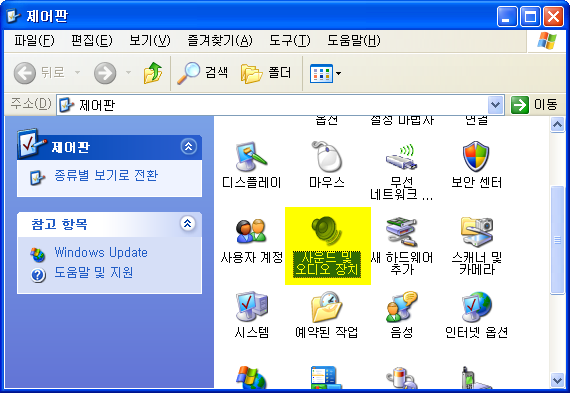
사운드 및 오디오 장치 등록 정보창이 뜨며 고급 버튼을 클릭합니다.
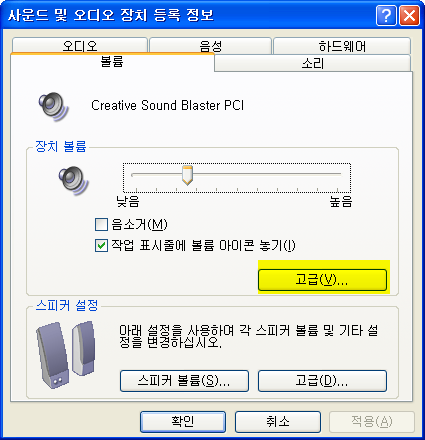
볼륨 컨트롤 창이 뜨며 메뉴의 옵션 - 속성 메뉴를 클릭합니다.
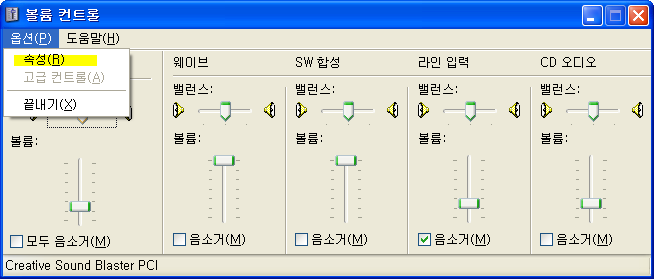
속성창이 뜨며 녹음 라디오 버튼을 선택하고, 마이크 볼륨 체크박스에 체크를 한 후 확인 버튼을 클릭합니다.
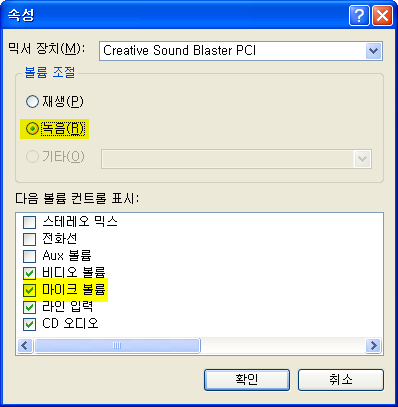
다음과 같이 새로운 창이 뜨며, 마이크 볼륨 탭의 선택 체크박스에 체크를 합니다.
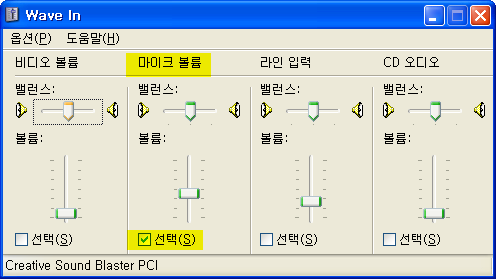
창을 닫은 후 다시 제어판 - 사운드 및 오디오 장치 - 고급 버튼을 클릭 후 메뉴의 옵션 선택 메뉴를 클릭합니다.
그리고 이번에는 재생 라디오 버튼을 클릭하고, 마이크 볼륨 체크박스에 체크 후 확인 버튼을 클릭합니다.
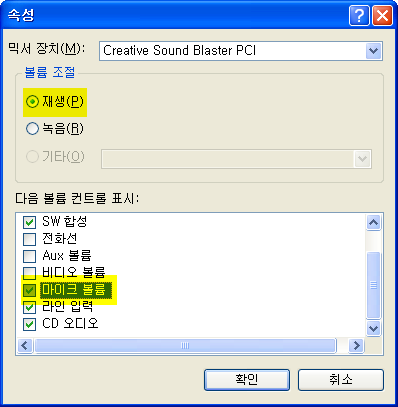
마이크 볼륨 탭에 음소거 체크박스에 체크를 해제합니다.